GSpace是Firefox的一个附加组件,它充分利用Gmail的邮件附件功能,将其转化为网络存储空间。Gmail邮件单个附件最大值为19MB,总容量为 XGB(增长中……),对于存储我们常用的单个小型文件、图片、音乐等是非常方便的。GSpace将这个过程变为一个极为简单的窗口化操作(很类似于 FireFtp),极大地提高了这种互联网应用的现实可能性。
下面是GSpace v0.5.93在Firefox v2.0.0.14上的截图:
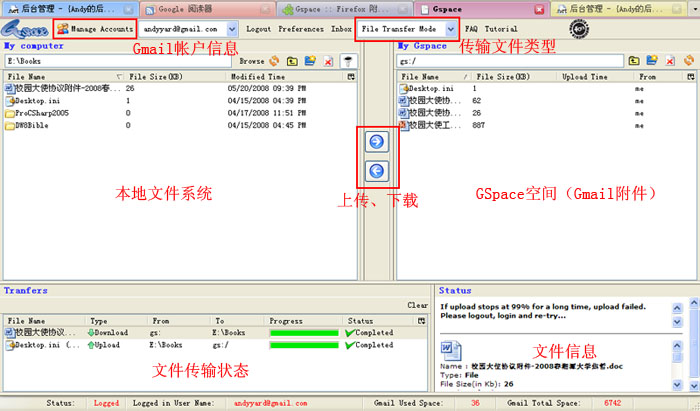
GSpace操作
要使用GSpace,我们必须拥有一个Gmail账号,并且在GSpace中进行登陆。
向GSpace上传文件的操作非常简单,你只需要在“本地文件系统”中选择你要传输的文件,点击“上传”按钮,“文件传输状态”窗口就会显示文件的传输状态。注意,当上传操作停留在99%完成度很久的时候,这说明上传失败,你可以退出登陆,重新登陆账号,并且重试上传。“GSpace空间”就像我们熟知的 Windows操作系统一样,你同样可以进行“建立文件夹”等文件组织操作。在上传文件时,我们可以选择“传输文件类型”,这样就可以在“GSpace空间”中对文件进行更为高级的操作。这里就不再说明,有兴趣的可以自己探索。
从GSpace下载文件同样非常简单,首先在左侧的“本地文件系统”中打开你想要存放文件的目的文件夹。然后,在右侧的“GSpace空间”中选择你想要下载的文件,点击“下载”按钮,“文件传输状态”窗口会显示下载进度。OK!
Gamil设置
现实中我们使用GSpace一般是这样的:在自己的电脑上把文件上传到GSpace中,在其他人的电脑上从Gmail或GSpace中将文件下载到本机计算机。而上述对GSpace的操作并没有实现传输的乐趣,至少我是这样认为。打开Gmail,我吓了一跳,Gmail的收件箱已经惨不忍睹,使用 GSpace后,收件箱中出现了大量的带有附件的邮件。我们想要享受的是GSpace的方便,并不是想要把Gmail邮箱变成一个垃圾回收站。
开始整理Gmail收件箱!
根据GSpace传输文件的邮件特征,我设置了一个过滤器,
过滤条件
发件人:(GSpace中登陆的Gmail账号)
收件人:(GSpace中登陆的Gmail账号)
主题:(我没填)
包含字词:GSPACE
不包含:(我没填)
带有附件:是
符合条件则执行操作
跳过“收件箱”(执行存档):是
标记为已读:是
加注星标:否
应用标签:GSPACE
转发给:否
删除邮件:否。
经过这样的邮件过滤后,Gmail看起来就舒服多了,收件箱里不再乱七八糟了。那么,这些邮件去哪里了呢?他们被移动到“所有邮件”中作为“邮件存档”,并且被标记为“GSPACE”标签。这样,Gmail既不会显得很乱,我们也能很快找到我们需要的GSPACE邮件了。
差不多算是大功告成了吧!只是Gmail让我不好理解,若是Gmail能有像Yahoo!邮箱那样的“个人文件夹”就更好了。(难道Gmail有这个功能,我没有找到?)



